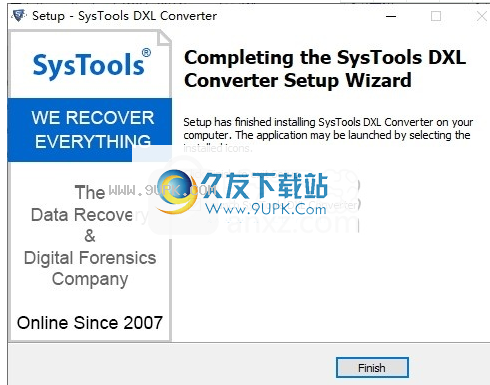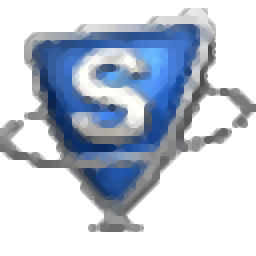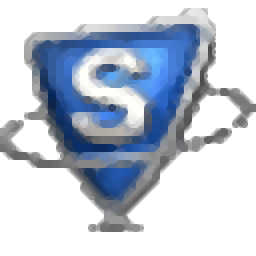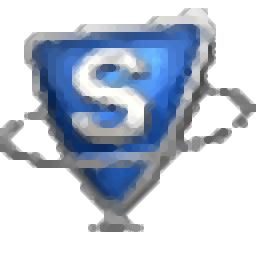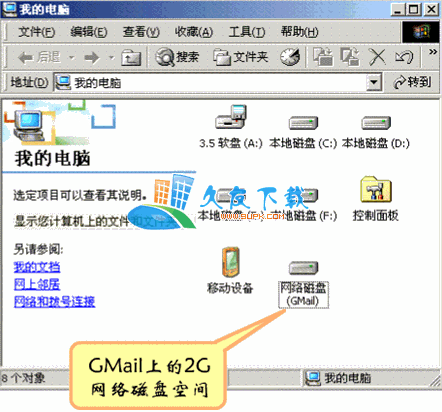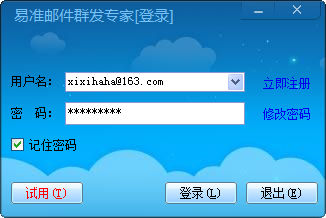SysTools DXL to PST Converter是一款能够轻松进行DXL转PST的软件。DXL转PST工具中的佼佼者SysTools DXL to PST Converter。此程序旨在帮助您以简单的方式将Lotus Notes DXL文件转换并输出为PST,MSG,PDF和其他常见格式,以便您可以查看各种邮件客户端下的邮件信息,或将Lotus Notes数据迁移到其他Mail客户端。 。该软件使用简单的向导式界面。导入DXL文件后,可以自动加载所有项目。您可以在主窗口中预览,然后配置导出格式,日期范围,文件拆分和其他参数以执行转换。很简单,需要帮助的朋友可以快速下载并体验它!
使用说明:
步骤1
转到开始»所有程序»SysTools DXL Converter。运行该软件,然后单击“添加文件”按钮以选择单个DXL文件或包含多个DXL文件的文件夹。
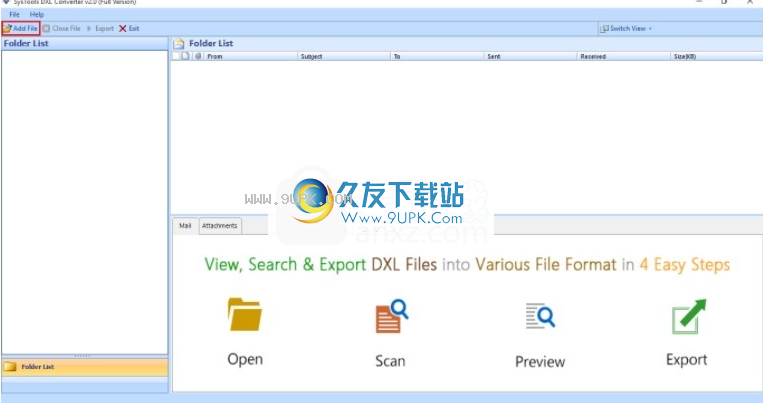
第2步
单击“文件”单选按钮以添加一个DXL文件。单击“ ...”图标以浏览文件的位置。

第三步
现在选择文件,然后单击“打开”按钮。

第4步
单击“添加”按钮开始该过程。
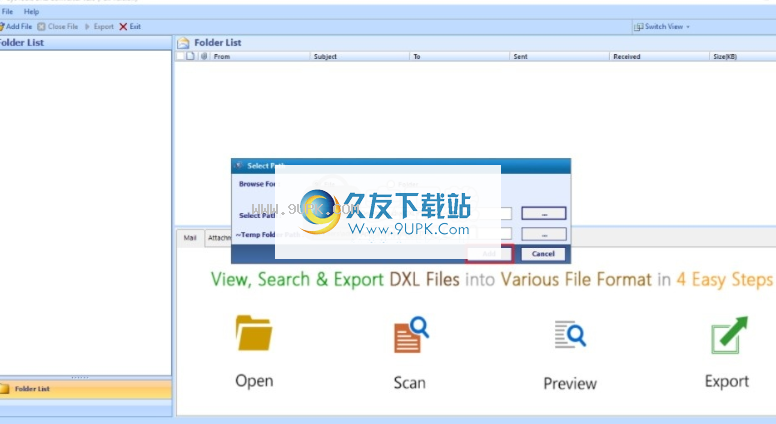
第5步
该软件将扫描DXL文件,并在成功扫描后通知您。点击“确定”按钮。

第6步
现在,您可以查看DXL文件中的所有电子邮件。
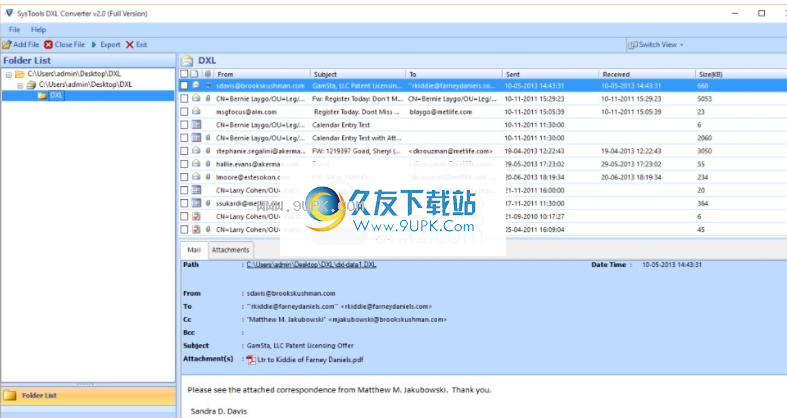
步骤7
普通邮件视图:您可以选择此选项卡以在底部窗格中获取特定电子邮件数据的邮件视图。
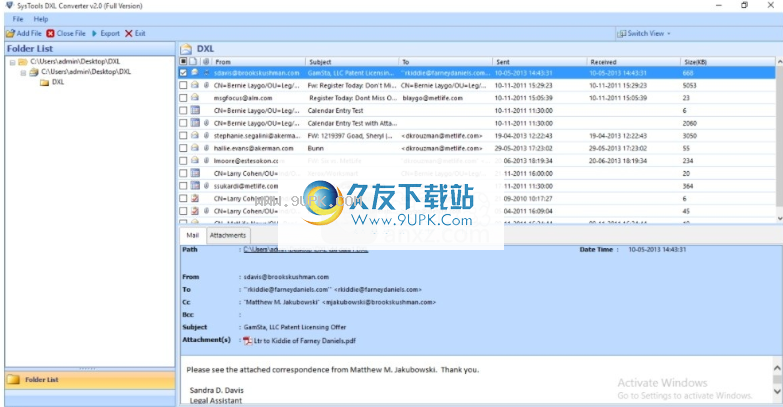
附件:此选项卡预览特定电子邮件中存在的附件。它显示附件列表和其中的详细信息。从列表中选择后,附件将在右下角进行预览。
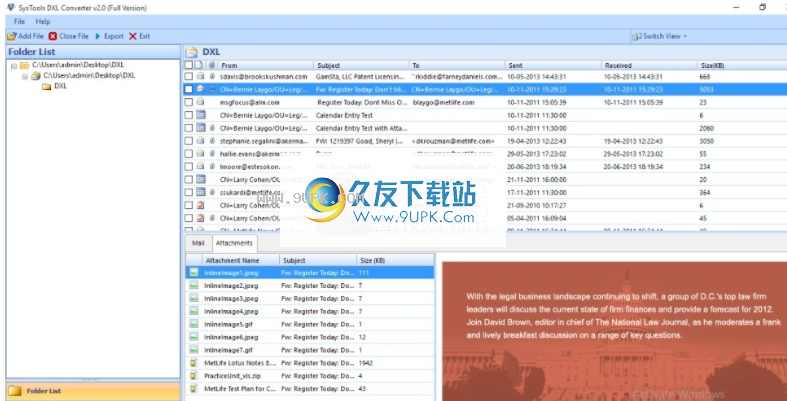
步骤8
您可以通过两种方式切换显示窗格,以更好地查看电子邮件数据详细信息,例如“水平和垂直”视图。默认情况下,电子邮件数据显示在“水平视图”中。
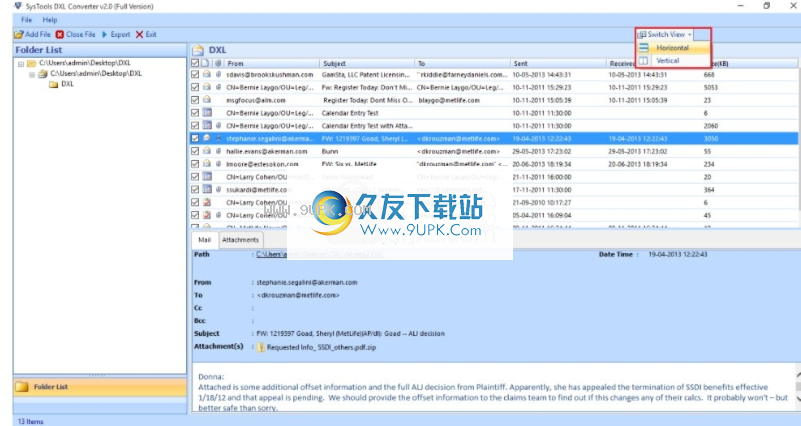
步骤9
选择要导出的DXL文件的所有电子邮件,然后单击“导出”按钮,如图所示。
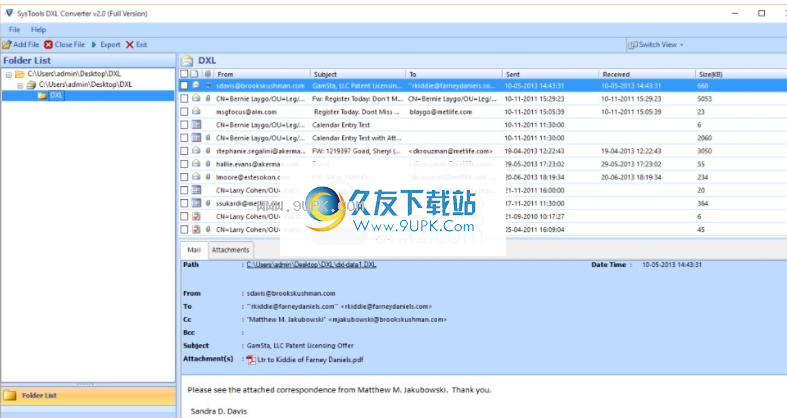
您还可以选择特定的电子邮件并将其导出,方法是右键单击该电子邮件,然后单击“导出”。
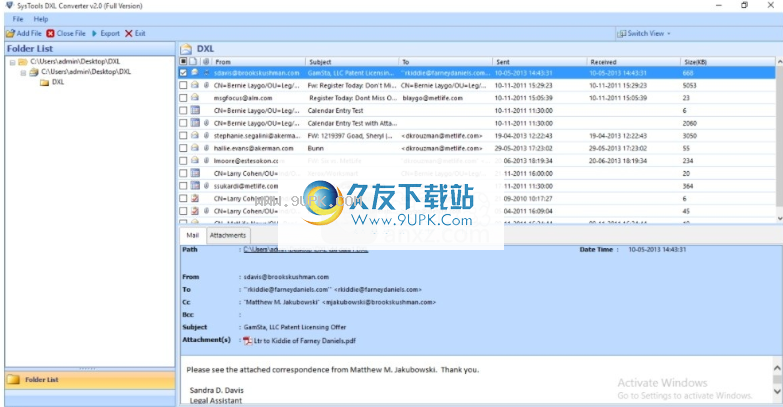
这是导出pst的示例:
第10步
导出到Outlook PST
单击“ PST”单选按钮,将DXL电子邮件导出为Outlook PST格式。
电子邮件过滤器:您可以在特定时间从DXL文件中过滤电子邮件。
PST拆分:您可以将导出的大PST文件拆分为小PST文件。
现在,单击“浏览”按钮以选择目标位置。
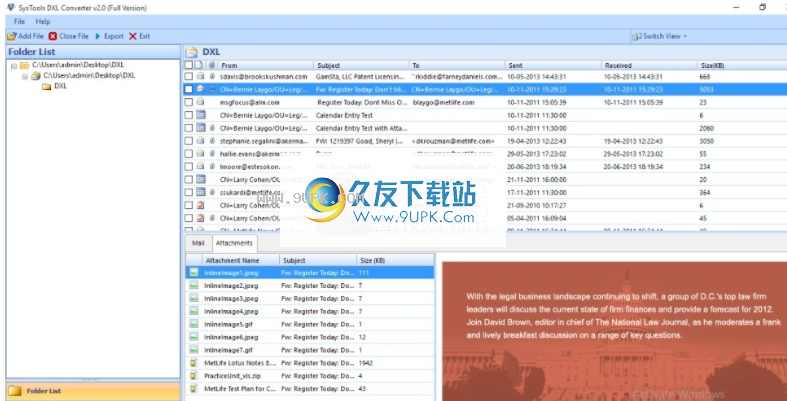
步骤11
现在,导航到要保存PST文件的位置。单击“新建文件夹”以在目标位置创建一个新文件夹。然后单击“确定”按钮。
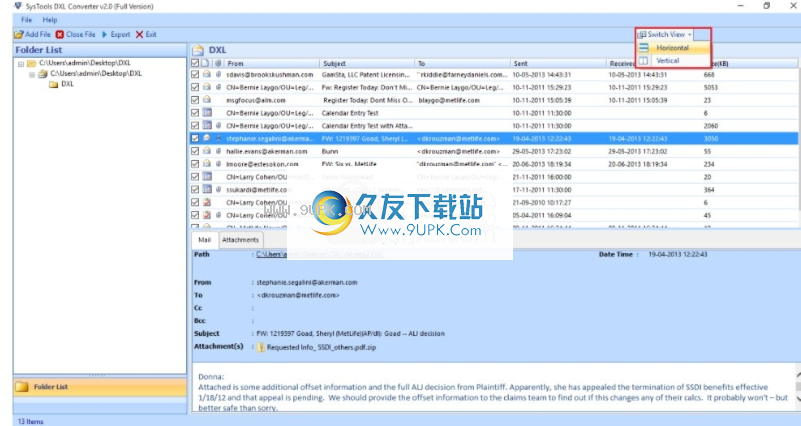
第十二步
单击“导出”按钮继续。
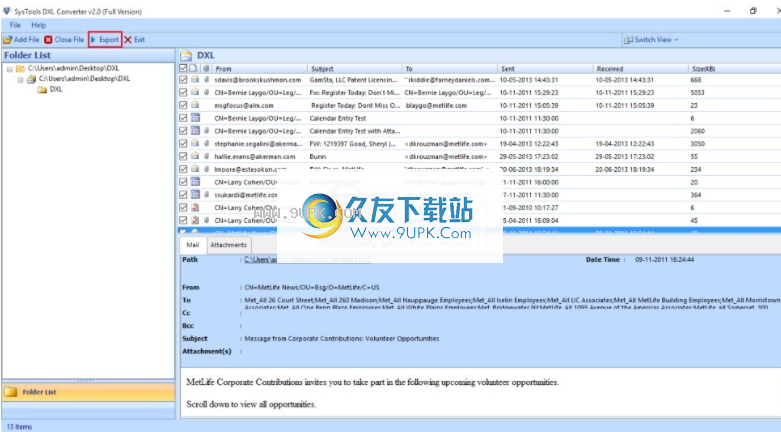
步骤13
现在,将开始导出过程,它将显示导出文件夹以及项目数和目标路径。
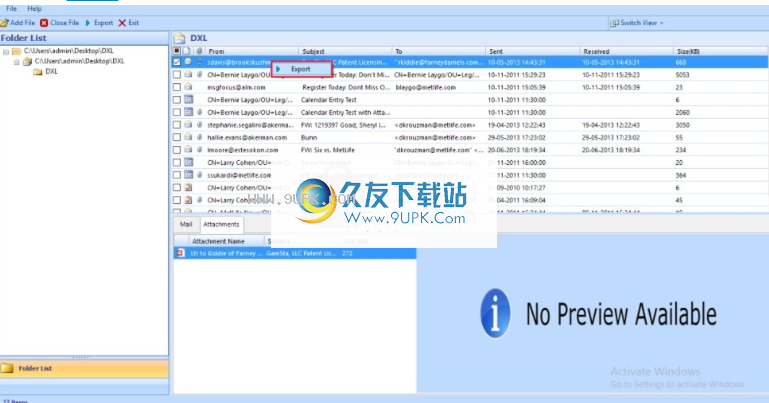
步骤14
消息提示将如下所示生成。点击“确定”按钮。
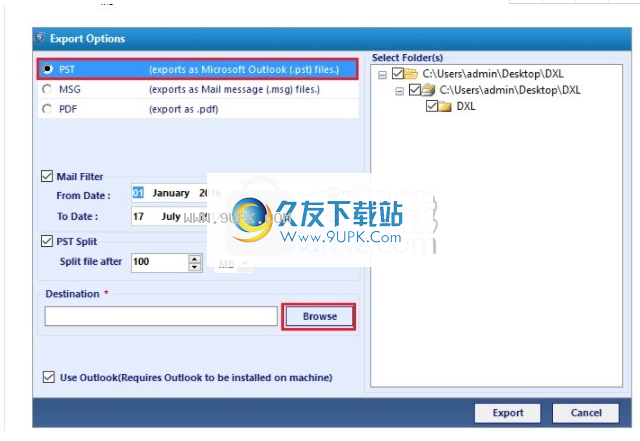
第十五步
将弹出“导出报告”,显示导出邮件的详细信息以及“源文件名”,“成功计数”和“失败计数”。单击“成功计数”,如下所示:
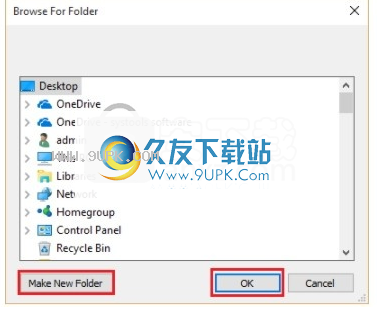
步骤16
现在,您可以看到已保存文件的路径。点击“保存”按钮,将报告另存为CSV。提供所需的位置以保存“导出报告”。
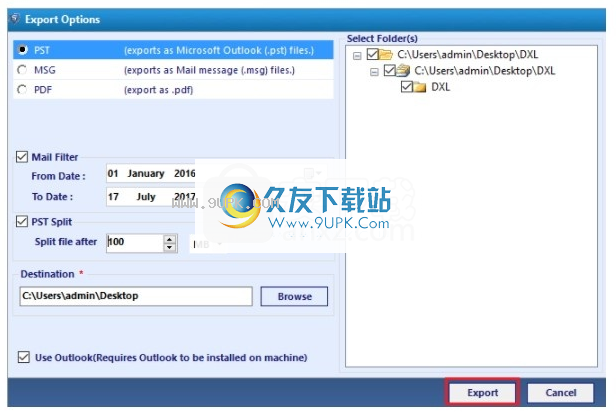
步骤17
浏览导出的报告的目标位置,然后将文件另存为CSV文件。然后点击“保存”按钮。

步骤18
将出现一个消息框,提示您显示文件的目标路径。点击“确定”按钮。

步骤19
现在,在MS Excel中打开文件并查看“导出报告”。
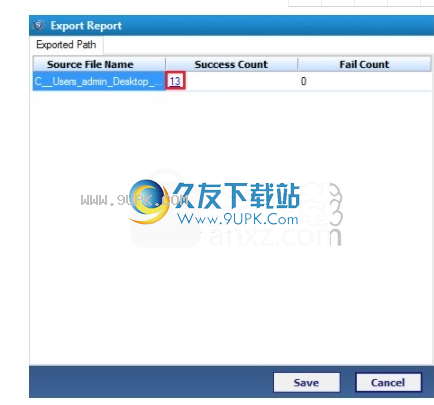
步骤20
现在,在MS Excel中打开文件并查看“导出报告”。

软件功能:
将Lotus Notes DXL消息无限转换为PST格式
使用富文本格式转换DXL,保存为HTML和纯文本两种文本格式
自动搜索,加载和预览DXL消息和附件
支持将Lotus DXL RTF(富文本)转换为PDF
创建UNICODE PST并将DXL电子邮件保存到不同或相同的文件夹中
应该安装MS Outlook 2016或更低版本进行迁移
软件特色:
转换DXL为PST
由于DXL是Lotus Domino XML文件格式,因此它几乎不支持除Lotus Notes之外的任何其他应用程序。从DXL到PST的转换非常有用。当您将DXL文件的消息转换为.pst格式时,软件将创建UNICODE类型的PST文件。您可以使用任何MS Outlook版本进一步打开它。
查看带有附件的电子邮件
该软件将生成每个Domino XML消息及其相关属性的即时预览,例如;从主题到发送数据,接收日期和大小(以KB为单位)。此外,您可以查看PST,图像,文档等的相应附件。在附件选项卡中键入。
出择性DXL文件
保存Lotus Notes DXL文件时,可以检查/取消选中所需的DXL消息。该软件将仅导出选定的DXL消息并为其创建PST文件。同样,带有DXL消息的整个文件夹可以一次导出。该软件允许您将转换后的PST文件保存在您选择的任何位置。
没有2 GB PST大小问题
软件支持无限DXL文件消息的迁移,并且可以创建任何大小的PST文件。由于将以UNICODE格式创建输出的PST文件,因此没有2GB PST文件大小的风险。转换后,您可以在任何MS Outlook版本(即Outlook 2016或更低版本)上打开生成的PST文件。
切换屏幕观看模式
为了使软件更易于使用,还向其中添加了“切换屏幕查看模式”选项。这将帮助您根据需要将屏幕模式从水平更改为垂直或从垂直更改为水平。默认情况下,屏幕视图保持水平。
自动加载并检查电子邮件
为了打开DXL文件,您无需浏览其位置。该软件具有Windows资源管理器样式的界面,可以自动查找和加载DXL文件和消息。加载邮件后,您可以在工具的内置查看器中预览每条邮件。
完整的文件夹层次结构
将DXL文件转换为PST格式时,该软件提供“维护文件夹层次结构”选项。通过使用此功能,可以使文件夹结构与源文件夹相同。
安装方式:
1.双击安装程序,进入SysTools DXL至PST Converter安装向导,然后单击[下一步]。
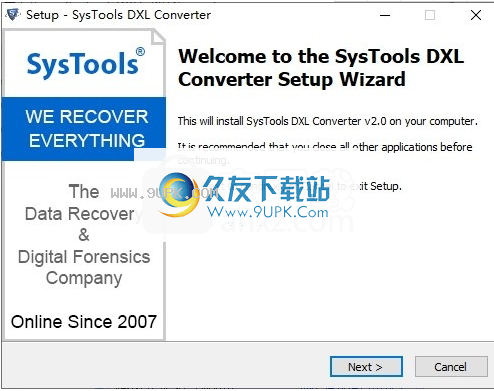
2.阅读许可协议的条款,选中[我接受协议]选项,然后继续进行下一个安装。
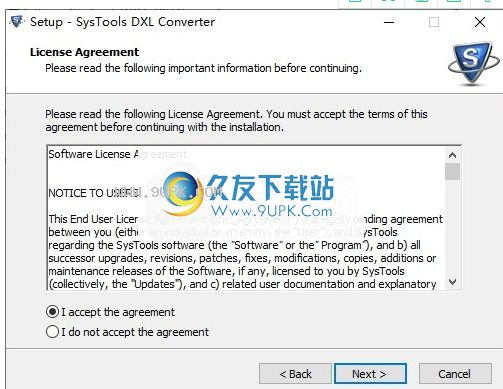
3.选择目标位置,可以选择默认的C:\ Program Files(x86)\ SysTools DXL Converter。

4.选择开始菜单文件夹,用户可以选择默认的SysTools DXL Converter。
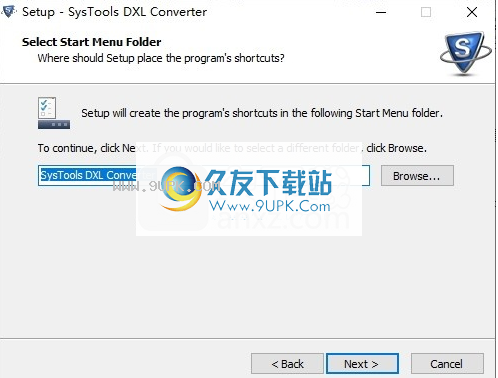
5.选择其他任务,选中“创建桌面”图标和“创建快速启动”图标。
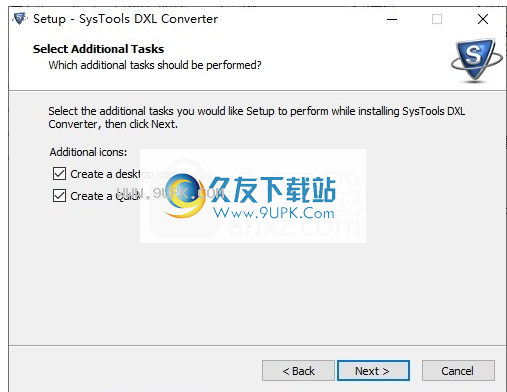
6.准备安装,单击[安装]开始安装。
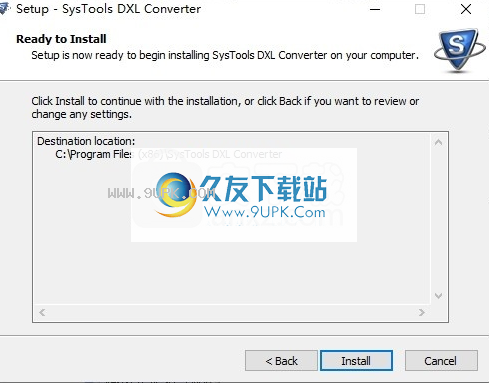
7.弹出以下SysTools DXL至PST Converter安装成功窗口,单击[完成]完成安装。